Word를 열로 나눌 수 있다는 것은 누구나 알고 있습니다. 즉, 문서를 여러 부분으로 나누어 볼 수 있으므로 페이지 레이아웃이 더 간결하고 명확해 보입니다. 그러면 각 열의 너비를 어떻게 설정합니까? 다음 글에서 이를 소개하겠습니다. 도움이 되셨으면 좋겠습니다.
단어 열 너비를 설정하는 단계:
1. 먼저 "페이지 레이아웃" - "열"을 클릭하세요.
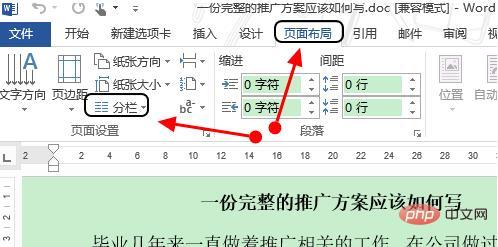
2 열 드롭다운 메뉴에서 시스템에 있는 열 옵션 수를 확인할 수 있습니다. 양식에서 세 개의 열을 예로 들어 보겠습니다. 클릭하면 방금 문서가 세 개의 섹션으로 표시됩니다
3. 하지만 이 세 열의 너비는 기본적으로 동일합니다. 특정 열의 너비를 변경하려면 이번에는 열 메뉴 하단의 "추가 열"을 선택합니다. 그러면 먼저 열 대화 상자가 나타납니다. 열 변경 "동일한 열 너비" 앞의 확인 표시를 제거해야 합니다.
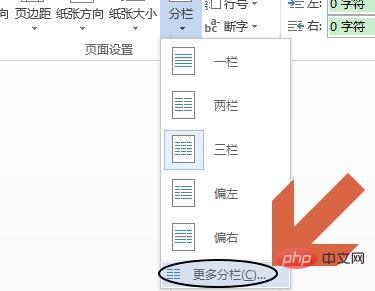
5 이러한 방식으로 대화 상자의 각 열 뒤의 너비와 간격을 수동으로 변경할 수 있습니다. 변경이 완료되면 아래 그림에 표시된 효과를 볼 수 있으므로 카테고리의 너비를 마음대로 변경할 수 있습니다.
더 많은 단어 관련 기술 지식을 보려면,  Word 시작하기 튜토리얼
Word 시작하기 튜토리얼
위 내용은 단어 열의 열 너비를 설정하는 방법의 상세 내용입니다. 자세한 내용은 PHP 중국어 웹사이트의 기타 관련 기사를 참조하세요!



